win11的任务栏怎么透明 win11任务栏透明度设置方法
更新时间:2023-05-27 09:54:00作者:xinxin
在微软发布会上推出win11系统之后,很多用户电脑也都开始接收到升级推送通知了,因此一些用户也迫不及待的进行win11系统升级,同时在进行个性化设置时也会将任务栏进行透明设置,那么win11的任务栏怎么透明呢?本文就给大家介绍一篇win11任务栏透明度设置方法。
推荐下载:win11正式版下载
具体方法:
1、桌面鼠标右键,选择个性化。
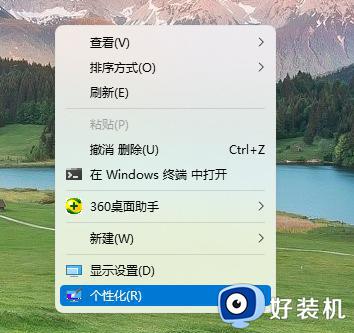
2、选择个性化,右侧选择颜色(主题色、透明效果、颜色主题)。
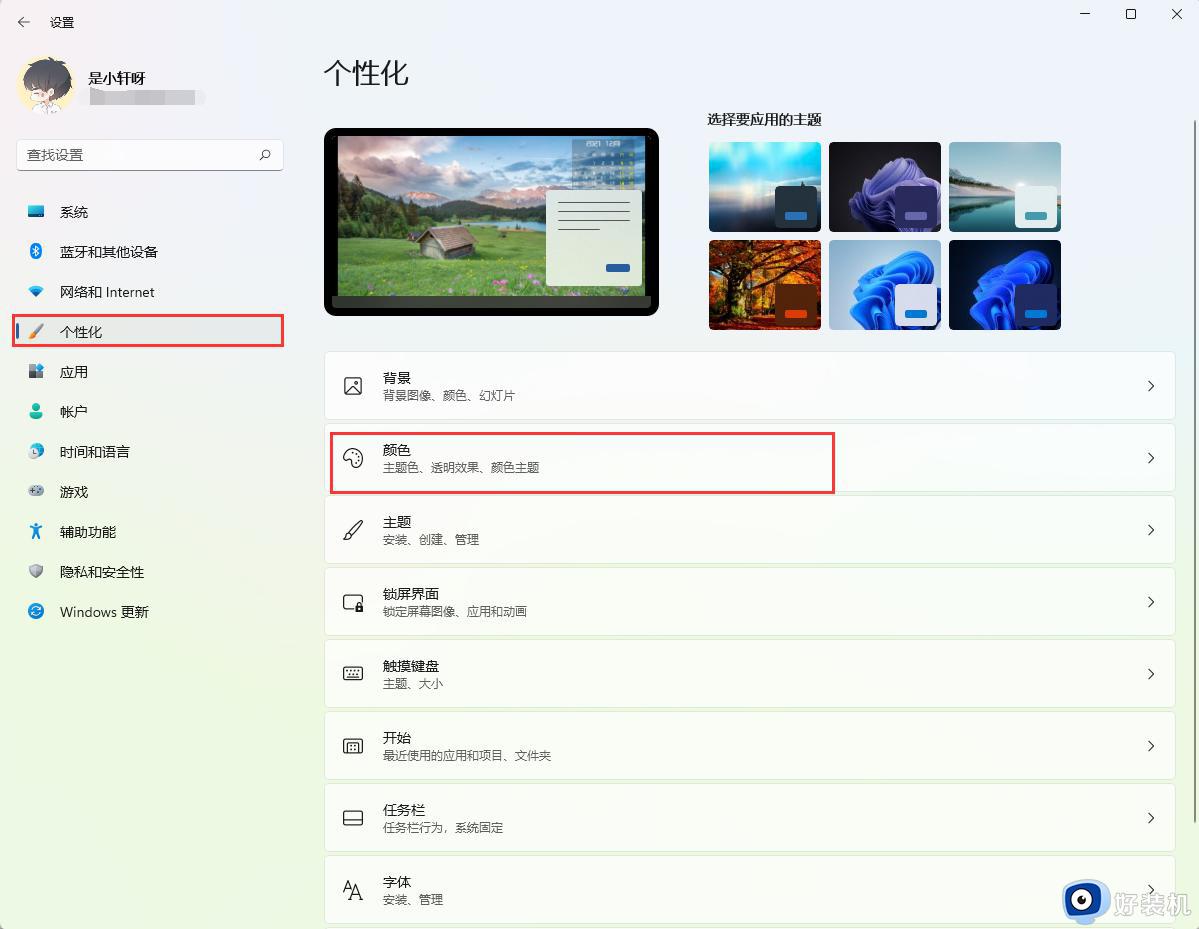
3、选择模式,选择自定义。
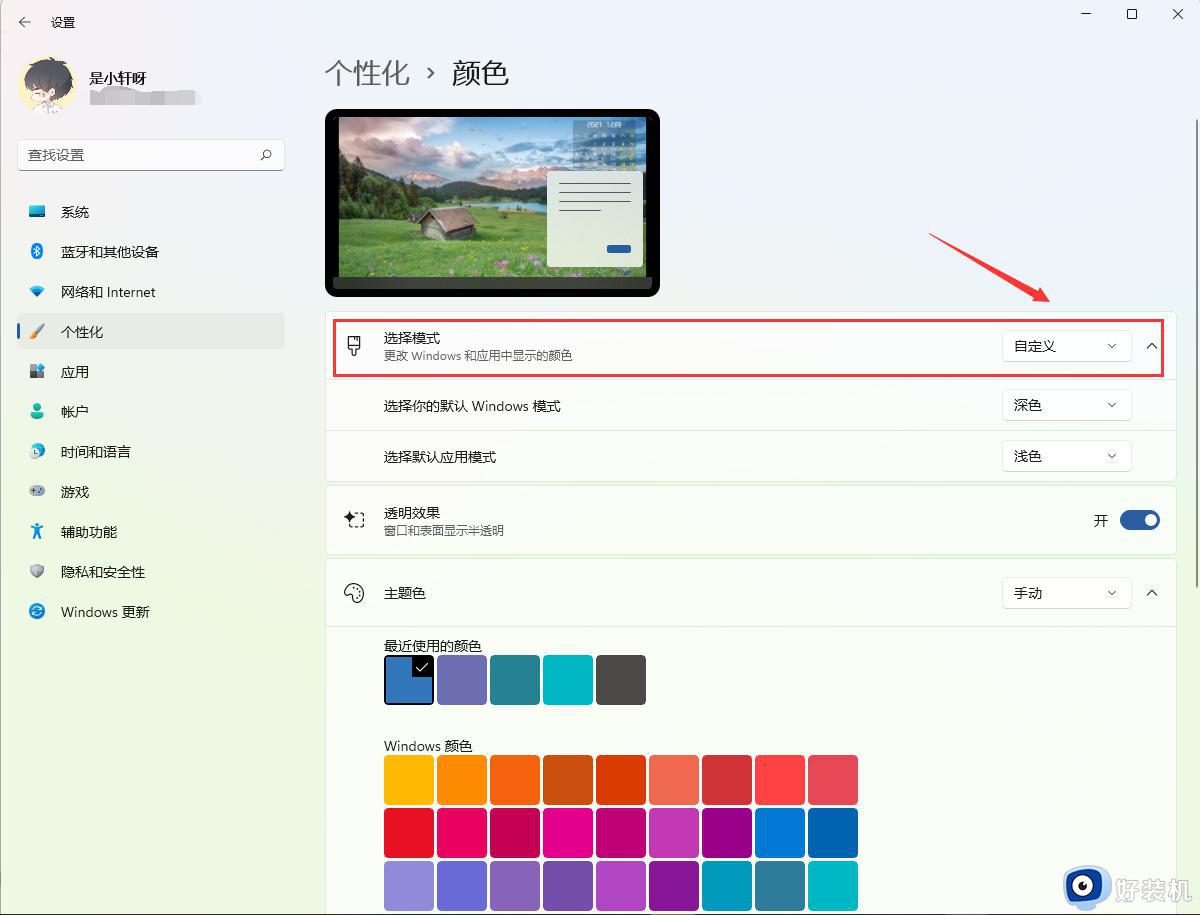
4、选择你的默认windows模式,选择深色。
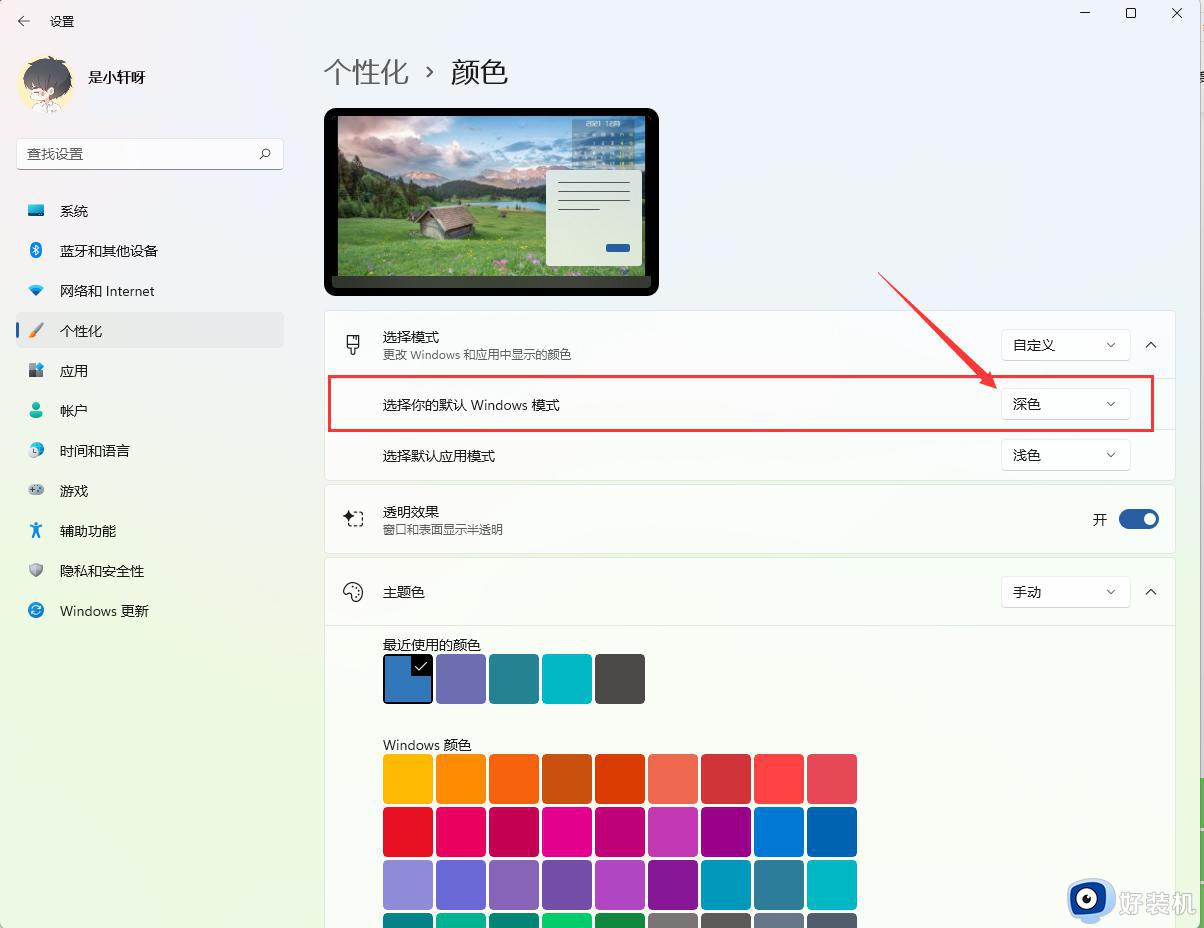
5、选择默认应用模式,选择浅色。
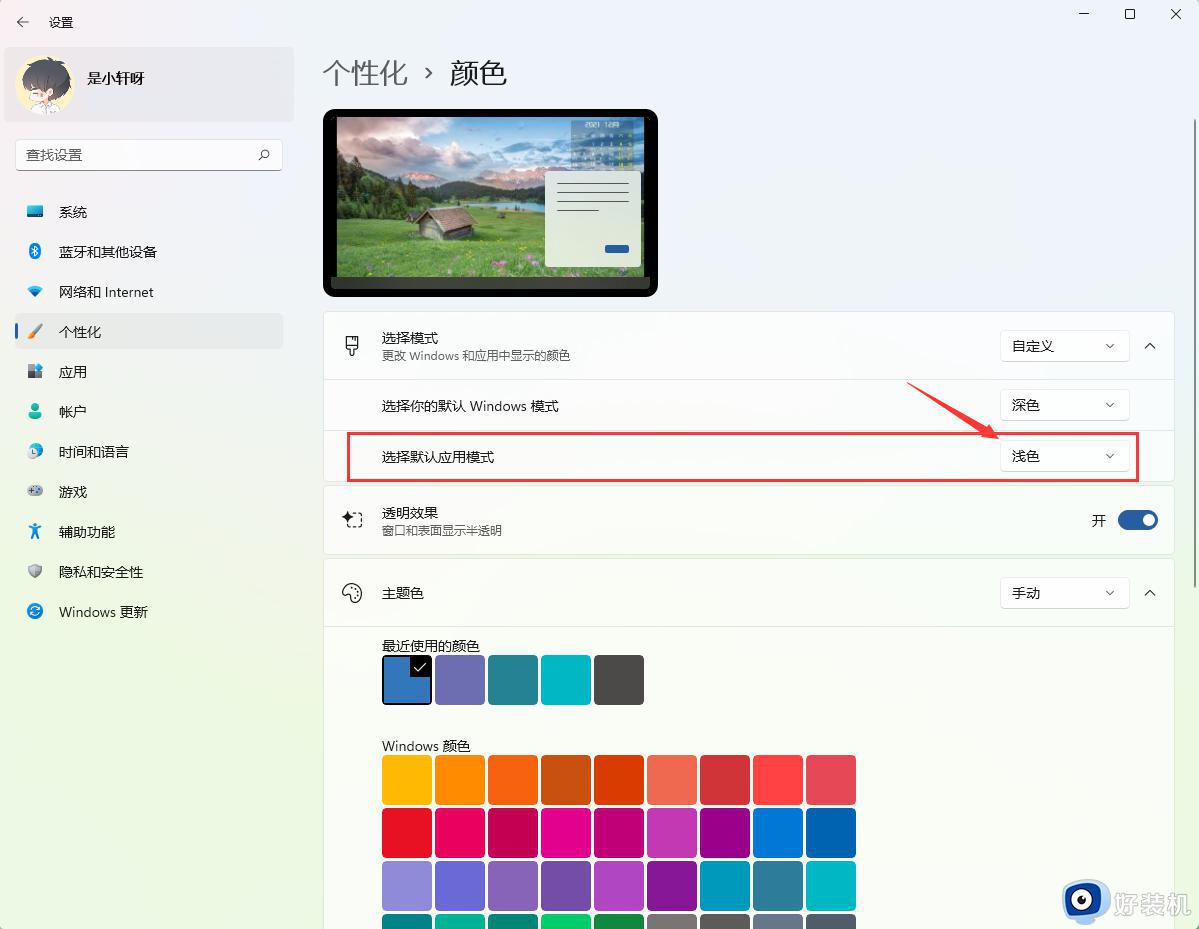
6、透明效果,选择打开。
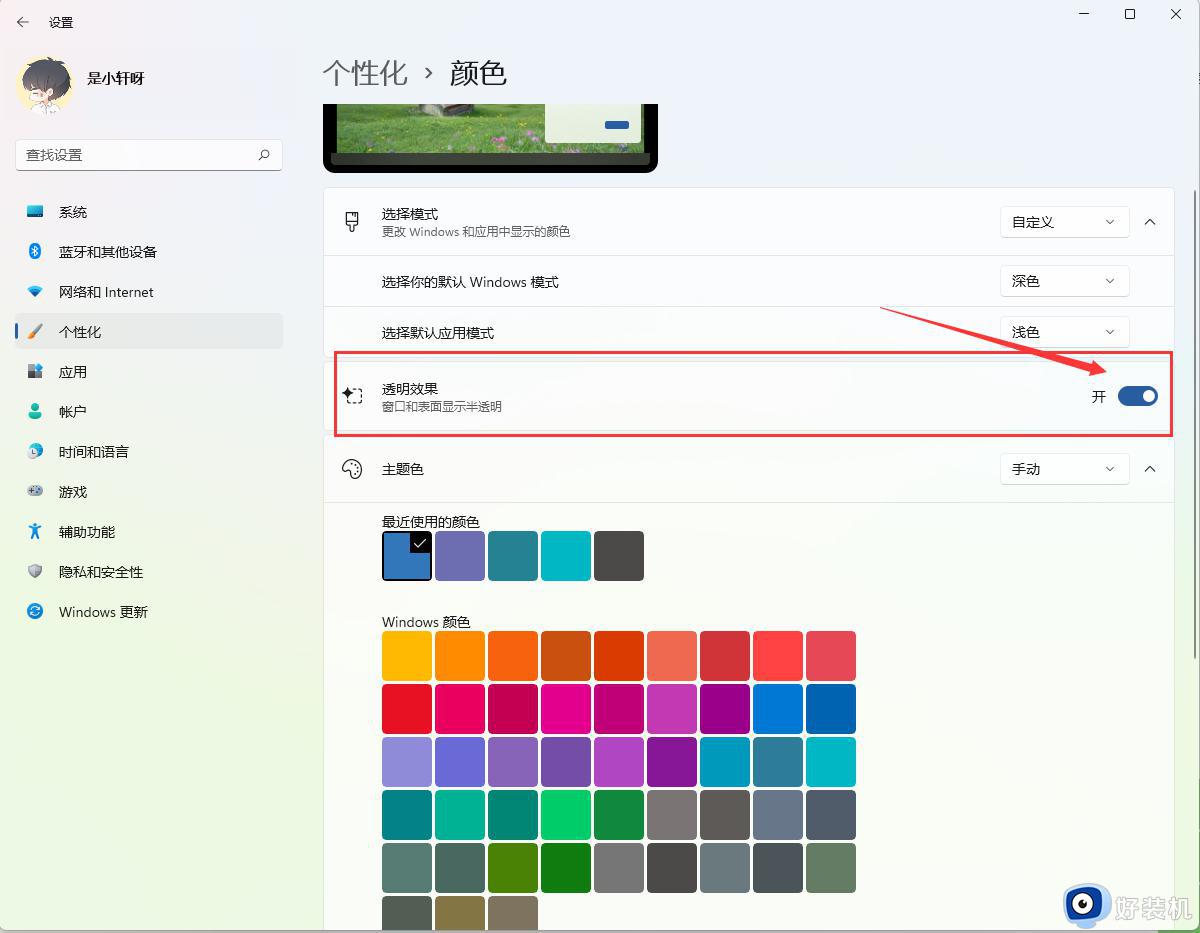
以上就是小编给大家介绍的win11任务栏透明度设置方法了,如果有不了解的用户就可以按照小编的方法来进行操作了,相信是可以帮助到一些新用户的。
win11的任务栏怎么透明 win11任务栏透明度设置方法相关教程
- win11任务栏透明效果怎么设置 win11任务栏透明度怎么设置
- win11怎么设置透明任务栏 win11任务栏透明度设置图文
- win11怎么调任务栏透明度 windows11怎么设置任务栏透明
- win11状态栏透明度怎么设置 win11任务栏透明设置方法
- win11透明状态栏怎么设置 win11任务栏透明度设置方法
- win11系统如何设置任务栏透明 win11系统设置任务栏透明的方法
- win11怎么透明化任务栏 win11更改任务栏透明设置方法
- win11任务栏怎么设置完全透明 win11如何设置任务栏透明
- win11任务栏透明化如何设置 win11任务栏设置透明话的具体方法
- win11桌面下方任务栏透明设置步骤 win11电脑下面任务栏怎么弄透明
- win11家庭版右键怎么直接打开所有选项的方法 win11家庭版右键如何显示所有选项
- win11家庭版右键没有bitlocker怎么办 win11家庭版找不到bitlocker如何处理
- win11家庭版任务栏怎么透明 win11家庭版任务栏设置成透明的步骤
- win11家庭版无法访问u盘怎么回事 win11家庭版u盘拒绝访问怎么解决
- win11自动输入密码登录设置方法 win11怎样设置开机自动输入密登陆
- win11界面乱跳怎么办 win11界面跳屏如何处理
win11教程推荐
- 1 win11安装ie浏览器的方法 win11如何安装IE浏览器
- 2 win11截图怎么操作 win11截图的几种方法
- 3 win11桌面字体颜色怎么改 win11如何更换字体颜色
- 4 电脑怎么取消更新win11系统 电脑如何取消更新系统win11
- 5 win10鼠标光标不见了怎么找回 win10鼠标光标不见了的解决方法
- 6 win11找不到用户组怎么办 win11电脑里找不到用户和组处理方法
- 7 更新win11系统后进不了桌面怎么办 win11更新后进不去系统处理方法
- 8 win11桌面刷新不流畅解决方法 win11桌面刷新很卡怎么办
- 9 win11更改为管理员账户的步骤 win11怎么切换为管理员
- 10 win11桌面卡顿掉帧怎么办 win11桌面卡住不动解决方法
